PS调出外景人像甜美的小清新色调教程(5)
- 2021-04-29 10:05
- 来源/作者:未知/fotomen
- 己被围观 次
接下来,把之前的调整图层和复制的两个图层编组,然后按Ctrl+ALT+SHIFT+E盖印所有图层在顶部,如下: 下面给盖印所得到的图层添加一个高斯模糊,数值为
接下来,把之前的调整图层和复制的两个图层编组,然后按Ctrl+ALT+SHIFT+E盖印所有图层在顶部,如下:
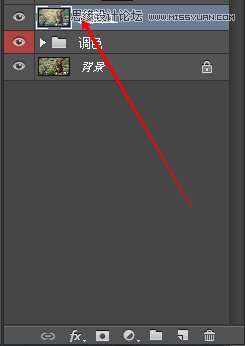
下面给盖印所得到的图层添加一个高斯模糊,数值为5,图层混合模式改为柔光,不透明度为72%,效果如下:

最后,我们添加一个色阶,调整一下对比,设置如下:
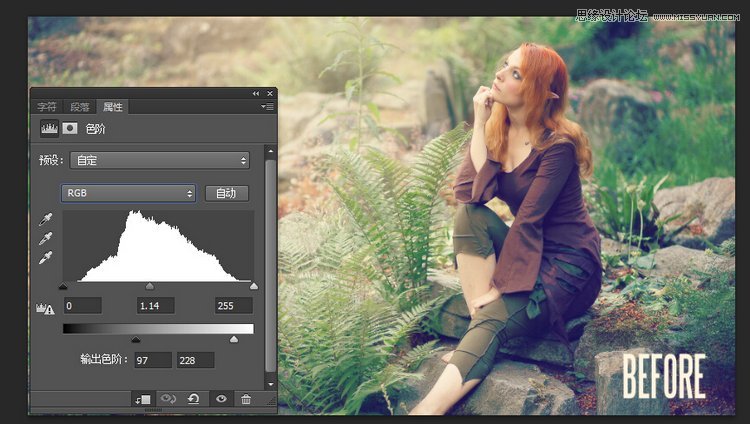
好了!大功告成!你也可以将这个过程用在别的图片上!

(责任编辑:极限)
*PSjia.COM 倾力出品,转载请注明来自PS家园网(www.psjia.com)
标签(TAG) 人物美化,图片处理,后期修图
下一篇:PS调出河边女孩唯美的青蓝效果




